2019-03-04 21:11:29 +08:00
|
|
|
|
---
|
2019-03-11 14:12:37 +08:00
|
|
|
|
id: '2019-03-03-15-42'
|
2019-04-16 16:27:48 +08:00
|
|
|
|
date: '2019-03-03 15:42:00'
|
2019-03-11 14:12:37 +08:00
|
|
|
|
title: 'docker实现hexo博客自动部署,实时更新'
|
|
|
|
|
|
tags: ['docker', 'hexo', 'next', 'webhook']
|
2019-03-04 21:11:29 +08:00
|
|
|
|
categories:
|
2019-03-11 14:12:37 +08:00
|
|
|
|
- '其他'
|
2019-03-04 21:11:29 +08:00
|
|
|
|
---
|
|
|
|
|
|
|
|
|
|
|
|
## 一、背景
|
|
|
|
|
|
|
2019-03-11 14:12:37 +08:00
|
|
|
|
  你是否有过想要搭建一个 hexo 博客,但是看着那冗长的教程,唉声叹气?
|
2019-03-04 21:11:29 +08:00
|
|
|
|
  你是否因为每次发布新的博文,都要重新构建,部署而逐渐放弃写博客?
|
|
|
|
|
|
|
2019-03-11 14:12:37 +08:00
|
|
|
|
  现在解决有了完美的解决办法了,一键构建,无需进行复杂的配置,开箱即用。同时支持 github 的 webhook 来实现实时构建,只需就行一次 push 操作,便能自动重新构建发布,无需手动操作。
|
2019-03-04 21:11:29 +08:00
|
|
|
|
|
2019-03-11 14:12:37 +08:00
|
|
|
|
  详见[hexoBlog 自动构建](https://github.com/FleyX/hexoBlog)
|
2019-03-04 21:11:29 +08:00
|
|
|
|
|
|
|
|
|
|
使用方法:
|
|
|
|
|
|
|
|
|
|
|
|
## 从 github 克隆本仓库
|
|
|
|
|
|
|
|
|
|
|
|
```bash
|
|
|
|
|
|
git clone git@github.com:FleyX/hexoBlog.git
|
|
|
|
|
|
```
|
|
|
|
|
|
|
|
|
|
|
|
## 基本配置
|
|
|
|
|
|
|
|
|
|
|
|
1. 修改`docker/docker-compose.yml`文件,指定博文所在 gihub 仓库和 webhook 密钥.
|
|
|
|
|
|
|
|
|
|
|
|
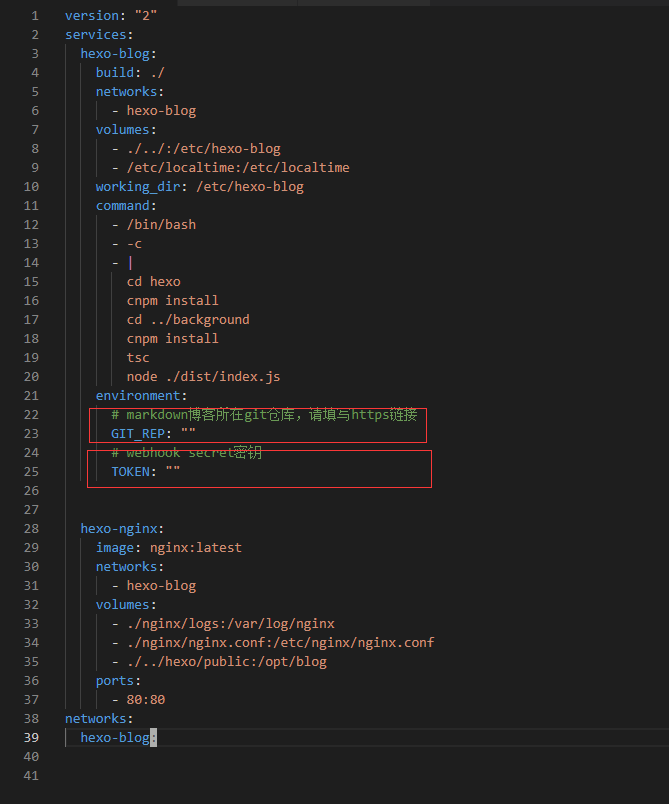
|
|
|
|
|
|
|
2019-03-11 14:12:37 +08:00
|
|
|
|
**github 配置 webhock 步骤如下:**
|
2019-03-04 21:11:29 +08:00
|
|
|
|
  以我的博文仓库(technology-note)为例:
|
|
|
|
|
|
|
2019-03-11 14:12:37 +08:00
|
|
|
|
- 新增一个 webhook
|
|
|
|
|
|
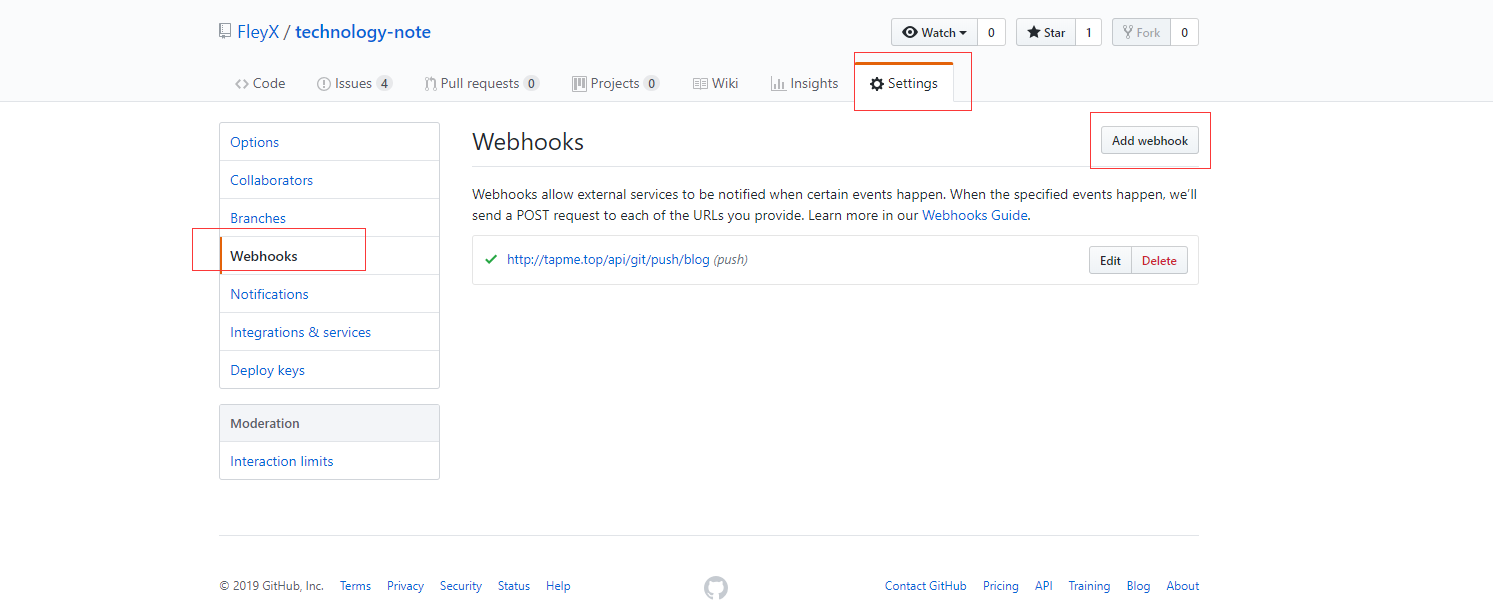
|
2019-03-04 21:11:29 +08:00
|
|
|
|
|
2019-03-11 14:12:37 +08:00
|
|
|
|
- 配置 webhook
|
|
|
|
|
|
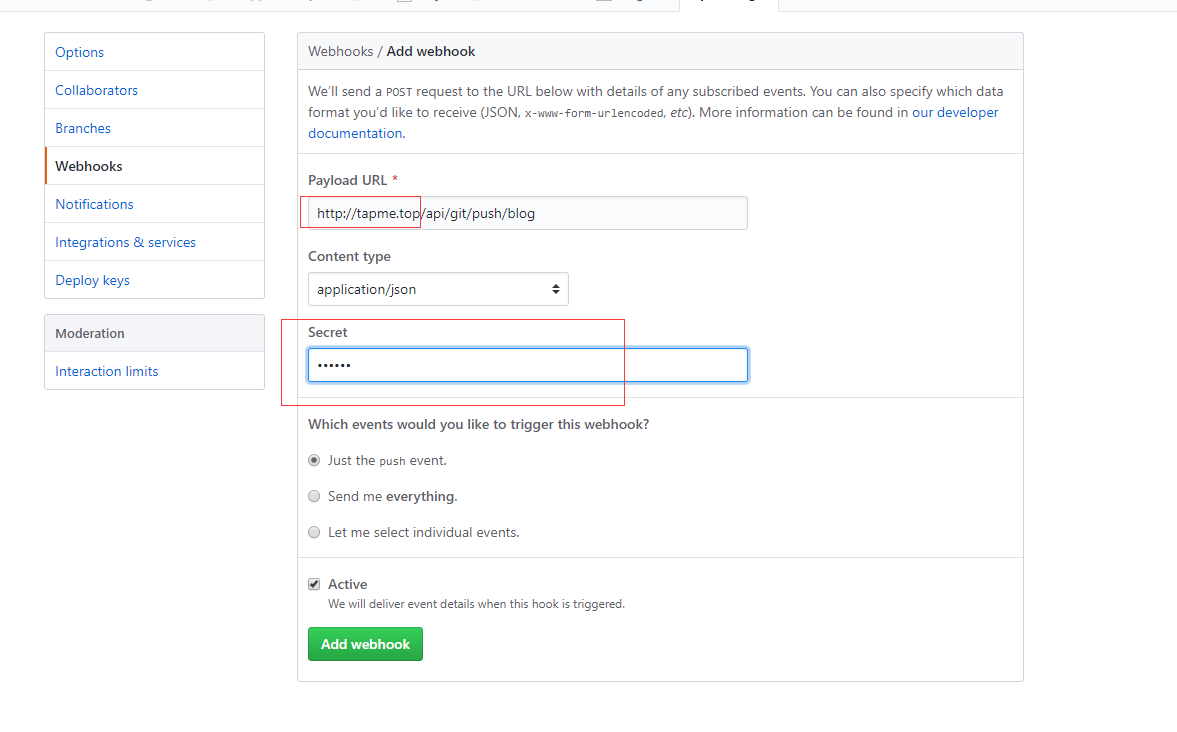
|
2019-03-04 21:11:29 +08:00
|
|
|
|
|
2019-03-11 14:12:37 +08:00
|
|
|
|
  将 url 的地址换为你的服务器地址,然后设置 secret 密钥,就 OK 了。再将密钥设置到 docker-compose.yml 中即可。
|
2019-03-04 21:11:29 +08:00
|
|
|
|
|
|
|
|
|
|
2. 博文 markdown 文件编写规范,详情参见[分布式事务.md](https://raw.githubusercontent.com/FleyX/technology-note/master/%E6%95%B0%E6%8D%AE%E5%BA%93/%E5%88%86%E5%B8%83%E5%BC%8F/%E5%88%86%E5%B8%83%E5%BC%8F%E4%BA%8B%E5%8A%A1.md):
|
|
|
|
|
|
|
2019-03-04 21:12:28 +08:00
|
|
|
|
<!-- more -->
|
|
|
|
|
|
|
2019-03-04 21:11:29 +08:00
|
|
|
|
```yaml
|
|
|
|
|
|
---
|
2019-03-11 14:12:37 +08:00
|
|
|
|
id: '2018-10-03-10-58'
|
|
|
|
|
|
date: '2018/10/03 10:58'
|
|
|
|
|
|
title: '分布式事务'
|
|
|
|
|
|
tags: ['分布式', 'sql', '2PC', 'TCC', '异步补偿']
|
2019-03-04 21:11:29 +08:00
|
|
|
|
categories:
|
2019-03-11 14:12:37 +08:00
|
|
|
|
- '数据库'
|
|
|
|
|
|
- '分布式事务'
|
2019-03-04 21:11:29 +08:00
|
|
|
|
---
|
|
|
|
|
|
|
|
|
|
|
|
```
|
|
|
|
|
|
|
|
|
|
|
|
参数含义如下:
|
|
|
|
|
|
|
|
|
|
|
|
- id:博文 id,博文链接也会使用这个值
|
|
|
|
|
|
- date: 博文创建日志
|
|
|
|
|
|
- title: 博文标题
|
|
|
|
|
|
- tags: 文章标签
|
|
|
|
|
|
- categories: 文章分类,支持多级分类,第一个最高级依次降低
|
|
|
|
|
|
|
|
|
|
|
|
  如果想实现首页概览,秩序在想要展现的部分下加上`<!-- more -->`,如下所示:
|
|
|
|
|
|
|
|
|
|
|
|
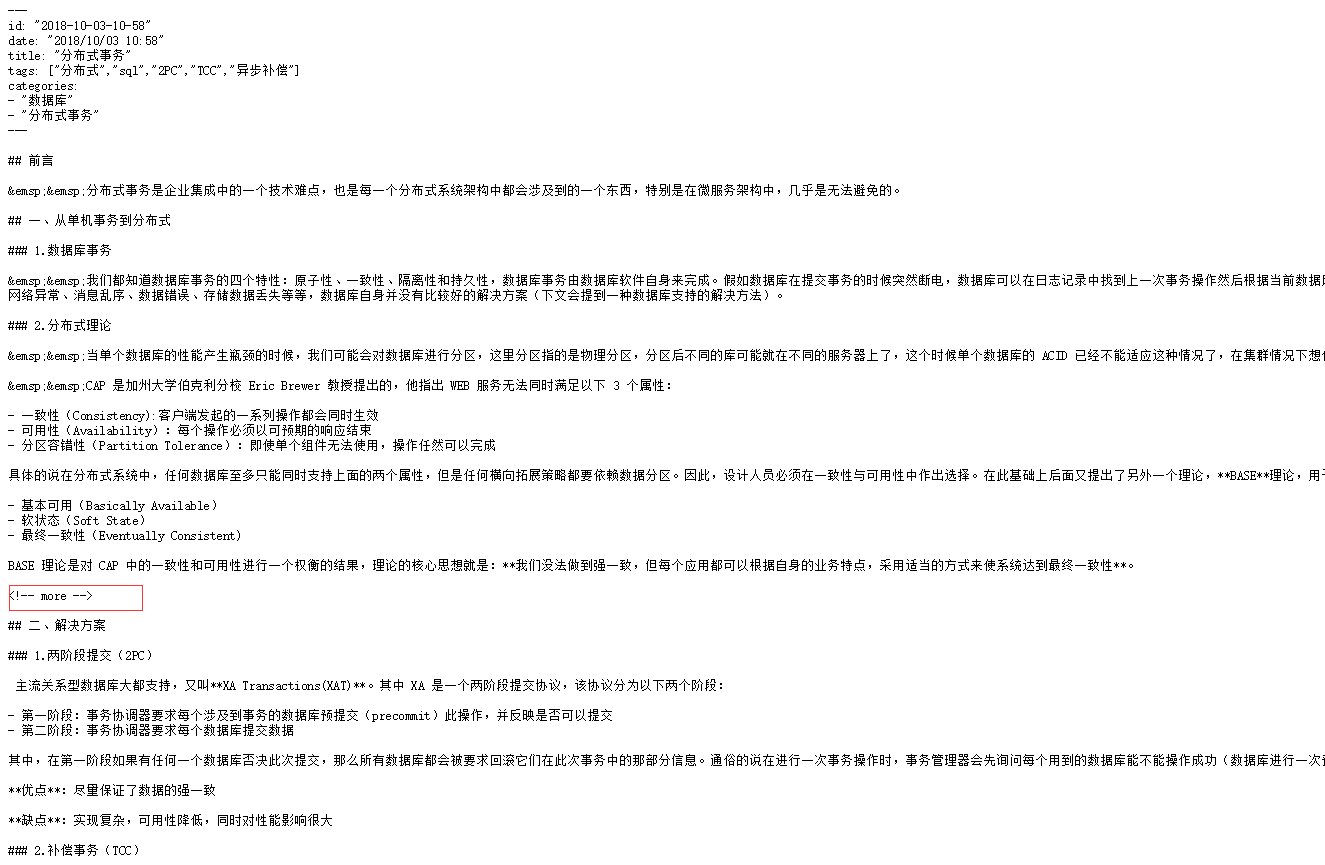
|
|
|
|
|
|
|
|
|
|
|
|
3. 在 docker 目录下,执行`docker-compose up -d`,完工,访问服务器 IP 或域名即可看到效果。(注意首次部署可能会很慢,取决于网络情况和服务器配置)。
|
|
|
|
|
|
|
|
|
|
|
|
## 详细配置
|
|
|
|
|
|
|
|
|
|
|
|
  上图只是基本配置,下面是常用的配置:
|
|
|
|
|
|
|
|
|
|
|
|
### 设置文章永久链接
|
|
|
|
|
|
|
|
|
|
|
|
  编辑`hexo/_config.yml`下 16,17
|
|
|
|
|
|
|
|
|
|
|
|

|
|
|
|
|
|
|
|
|
|
|
|
如果部署在根目录下,将 url 设置为`服务器域名`,root 设置为`/`
|
|
|
|
|
|
如果部署在 test 路径下,将 url 设置为`服务器域名/test`,root 设置为`/test`
|
|
|
|
|
|
|
|
|
|
|
|
### 设置站点信息
|
|
|
|
|
|
|
|
|
|
|
|
  编辑`hexo/_config.yml`下 6-10 行,设置博客标题,子标题,关键词,作者等信息
|
|
|
|
|
|
|
|
|
|
|
|
```yaml
|
|
|
|
|
|
title: Hexo
|
|
|
|
|
|
subtitle: To strive, to seek, to find, and not to yield.
|
|
|
|
|
|
description: To strive, to seek, to find, and not to yield.
|
2019-03-11 14:12:37 +08:00
|
|
|
|
keywords: ['java', 'node', 'html', 'javascript']
|
2019-03-04 21:11:29 +08:00
|
|
|
|
author: fleyX
|
|
|
|
|
|
```
|
|
|
|
|
|
|
|
|
|
|
|
**注意下面的都是配置主题的配置文件,位置`themes/_config.yml`,本博客使用的 Next 主题,其他主题的配置可能不一样**
|
|
|
|
|
|
|
|
|
|
|
|
### 设置社交信息
|
|
|
|
|
|
|
2019-03-11 14:12:37 +08:00
|
|
|
|
  编辑第 178 行 social 下项目:
|
2019-03-04 21:11:29 +08:00
|
|
|
|
|
|
|
|
|
|
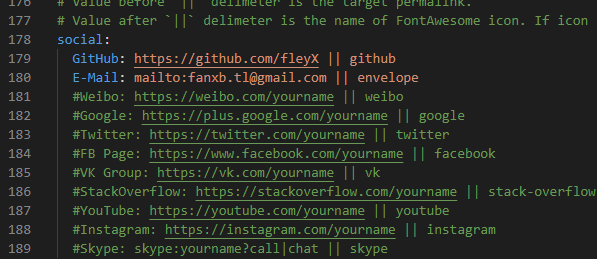
|
|
|
|
|
|
|
|
|
|
|
|
### 设置打赏
|
|
|
|
|
|
|
2019-03-11 14:12:37 +08:00
|
|
|
|
  编辑 327 行 reward 下属性,设置支付宝/微信收款图片,可将图片放到`hexo/source/static/img`目录下。
|
2019-03-04 21:11:29 +08:00
|
|
|
|
|
|
|
|
|
|

|
|
|
|
|
|
|
2019-03-11 14:12:37 +08:00
|
|
|
|
### 集成 gitalk 评论
|
2019-03-04 21:11:29 +08:00
|
|
|
|
|
2019-03-11 14:12:37 +08:00
|
|
|
|
  建议百度如何在 github 中配置 gitalk,这里默认你已经配置完毕,拥有 id 和 secret。编辑 570 行,设置 enable 为 true,然后加入你的信息:
|
2019-03-04 21:11:29 +08:00
|
|
|
|
|
|
|
|
|
|

|
|
|
|
|
|
|
2019-03-11 14:12:37 +08:00
|
|
|
|
### 集成 cnzz 统计
|
2019-03-04 21:11:29 +08:00
|
|
|
|
|
2019-03-11 14:12:37 +08:00
|
|
|
|
  设置 635 行,cnzz id 即可
|
2019-03-04 21:11:29 +08:00
|
|
|
|
|
|
|
|
|
|

|
|
|
|
|
|
|
2019-03-11 14:12:37 +08:00
|
|
|
|
其他更加详细配置参看官方文档。
|